中招也别慌 手把手教您刷新硬盘固件
[10-10 20:46:00] 来源:http://www.88dzw.com 硬盘维修 阅读:8674次
文章摘要:上图大致意思为“您的驱动器受到影响,进行第四步”,也就是说需要刷新固件来解决问题。下面,笔者就通过实测来教您该如何升级固件。 www.88dzw.com如果您打算重新刷新固件,那么您必须准备好刻录机、CD刻录盘,当然也可以是通过软盘作为引导盘,但是现在相信很少有带软驱的电脑,所以还是刻录机靠谱些。通过笔者实践,如果用DVD光盘刻录,均不能引导进入DOS系统,所以一定要使用CD刻录盘。如何刻录请参看:《希捷固件镜像文件刻录教程》PS:再提醒一下,刷新固件存在一定风险,可能会导致硬盘数据丢失或者硬盘损坏,所以请请您仔细斟酌,有条件的话应进行数据备份。制
中招也别慌 手把手教您刷新硬盘固件,标签:移动硬盘维修,http://www.88dzw.com上图大致意思为“您的驱动器受到影响,进行第四步”,也就是说需要刷新固件来解决问题。下面,笔者就通过实测来教您该如何升级固件。
www.88dzw.com
如果您打算重新刷新固件,那么您必须准备好刻录机、CD刻录盘,当然也可以是通过软盘作为引导盘,但是现在相信很少有带软驱的电脑,所以还是刻录机靠谱些。通过笔者实践,如果用DVD光盘刻录,均不能引导进入DOS系统,所以一定要使用CD刻录盘。如何刻录请参看:《希捷固件镜像文件刻录教程》
PS:再提醒一下,刷新固件存在一定风险,可能会导致硬盘数据丢失或者硬盘损坏,所以请请您仔细斟酌,有条件的话应进行数据备份。
制作好启动盘后,关机确认主机除了被刷新硬盘和光驱外,再没有其他SATA或者IDE设备,然后在BIOS里设置成光驱启动,一切就绪,就可以刷新了。
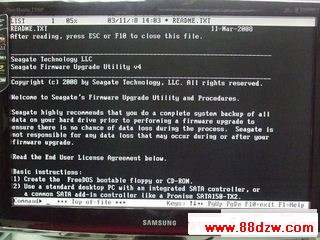
刷新固件的说明
上图为光盘引导DOS系统的第一个画面,具体内容就是刷新固件的说明,其实没有太大意义,用户选择“Esc”“F10”退出即可。

选择硬盘型号的操作界面
上图是刷新固件最关键的操作界面,A、B、C为该固件对应的硬盘型号,这里要选择自己刷新硬盘的那个型号,这里笔者硬盘型号为ST3500820AS,所以选择“C”。相信大家还记得自己的硬盘型号吧,如果忘记可以选择“S”,进行硬盘扫描。

固件刷新完毕
在Selection:后面打入“C”后,系统开始进行刷新操作,此时切勿断电。待固件升级完毕后,会有提示出现。需要注意的是,当刷新结束时不能按“Ctrl+Alt+Del”重起电脑,而是按照按下任意键继续的提示随意按一下键盘,电脑会自动关机,等待10来秒再开机,完成整个固件刷写过程。
www.88dzw.com
●全文总结:
笔者为了证实刷新固件是否会丢失数据,特别在将要刷新的硬盘里放入1GB左右的文件,此时希捷500GB硬盘有一个270GB的H分区,下图为刷新后的截屏,里面的数据并没有丢失,而且笔者运行里面的CPU-Z软件一切正常。
这里笔者不敢保证刷新固件不会丢失数据,所以建议用户在刷新的时候如果有条件一定要备份好数据,以免因为错误操作丢失数据。

希捷硬盘里的数据
随即,笔者想了解希捷500GB硬盘在刷新固件前后的性能差距有多大,在刷新后进行HD Tune软件测试,结果无法进行,显示无法操作,然后系统提示H盘无法进行缓存写入,随即希捷500GB硬盘分区丢失。这一点更加证明在刷新前切忌要备份好数据。
《中招也别慌 手把手教您刷新硬盘固件》相关文章
- › 中招也别慌 手把手教您刷新硬盘固件
- 在百度中搜索相关文章:中招也别慌 手把手教您刷新硬盘固件
- 在谷歌中搜索相关文章:中招也别慌 手把手教您刷新硬盘固件
- 在soso中搜索相关文章:中招也别慌 手把手教您刷新硬盘固件
- 在搜狗中搜索相关文章:中招也别慌 手把手教您刷新硬盘固件
- · 硬盘中文件无法删除
- · 硬盘解锁教程
- · 硬盘解锁
- · ibm硬盘如何解锁(放电)
- · 我的电脑的分区打不开了
- · 中招也别慌 手把手教您刷新硬盘固件
- · 30款硬盘有问题 细看希捷固件门事件
- · 手把手讲解 让硬盘摆脱五大怪异骚扰
- · 硬盘坏道修复的具体方法!
- · 硬盘坏道修复全攻略




 当前位置:
当前位置: